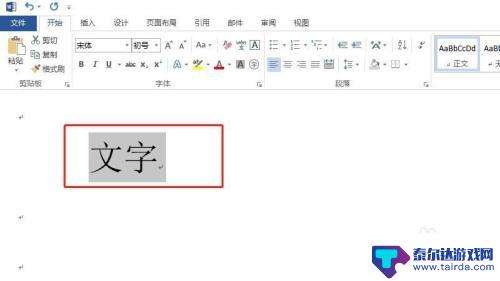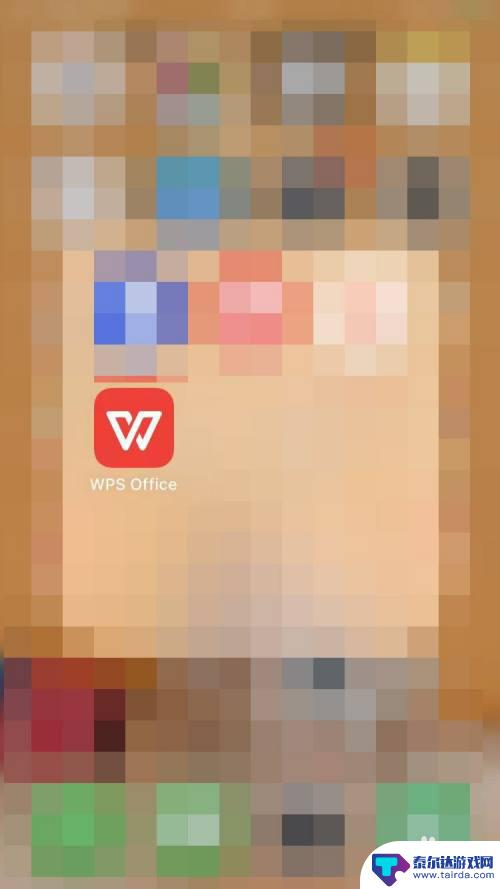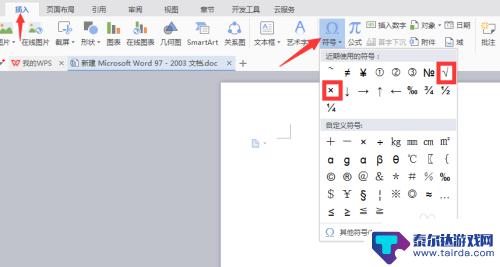怎么才能换成两行文字 Word文档如何将一行文字中的某些字进行分行排版
随着技术的进步和人们对排版美观性的追求,Word文档中如何将一行文字中的某些字进行分行排版成为了一个备受关注的问题,在处理较长的文字时,我们常常需要将其中的某些字进行分行,以便更好地展示内容和提高可读性。Word并没有提供直接的功能来实现这一点。为了解决这个问题,我们可以利用一些技巧和方法,如使用文本框、插入分隔符等,来使得一行文字中的某些字能够更好地分行排版。在本文中我们将介绍如何使用这些方法来实现文字的分行排版,以及一些注意事项和技巧。
Word文档如何将一行文字中的某些字进行分行排版
步骤如下:
1.我们先选中要排成两行显示的文字,然后再点击【中文版式】(就是大写的字母A】旁边的小三角。
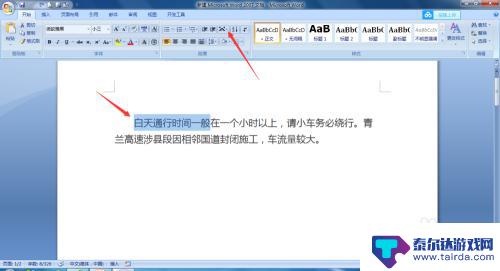
2.在中文版是出现的下拉菜单中点击【双行合一】,
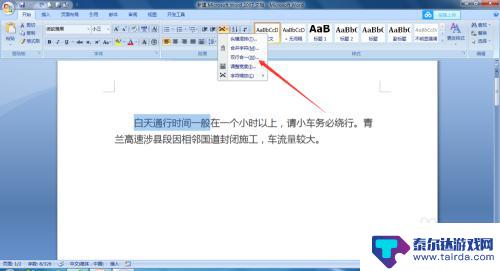
3.在【双行和一】对话框文字里面的内容分开的地方敲击一下空格键,这样就被分成了两行。然后点击【确定】,
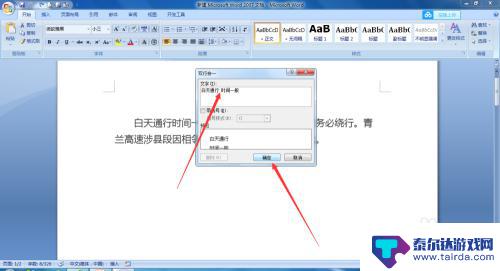
4.回到word编辑页面,我们可以看到这8个字被分成了两行显示
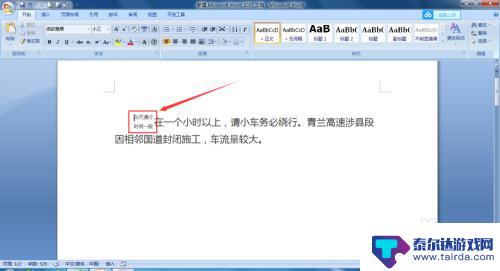
5.总结:
1、先选中要排成两行的文字,然后点击【中文板式】旁边的小三角。
2、在出现的下拉菜单中点击【双行合一】,
3、在【双方合一】对话框文字框里面,在需要拆分的地方敲击空格键,
4、回到我的编辑界面可以看到,选中的字被分成了两行
以上就是今天为大家带来的如何将两行文字换行的全部内容,希望对大家有所帮助,请继续关注本站,获取最新最全的游戏相关内容。
相关攻略
-
中文版式调整宽度在哪里 Word文字宽度修改方法
中文版式调整宽度在哪里,在日常工作和学习中,我们经常会使用到Word文档进行文字处理和排版,而在编辑Word文档时,有时会遇到需要调整文字宽度的情况。如何在Word中进行文字宽...
-
如何在手机上编辑word文档 手机word文档编辑方法
在日常生活和工作中,我们经常需要使用Word文档进行文字处理和编辑,而如今随着手机功能的不断升级,我们也可以在手机上轻松编辑Word文档。通过一些简单的操作和技巧,就能实现在手...
-
找到所有的字 Word文档中如何查找某个字或词
在日常生活和工作中,我们经常会遇到需要查找某个字或词的情况,无论是为了修改错误、替换特定内容,还是为了快速定位所需信息,查找字或词都是我们不可或缺的技能。而在Word文档中,我...
-
文字来找茬还清所有钱 文字来找茬还清欠条怎么过攻略
在现实生活中,我们常常会遇到一些因为借贷而引发的纠纷,当双方无法就欠款问题达成一致时,文字来找茬成为了一种常见的解决方式。文字来找茬,即以文字为依据,通过对对方的言行进行批评和...
-
怎么在我word上打勾 word怎么打叉
在使用Microsoft Word时,我们经常需要对文档中的内容进行勾选或打叉,想要在Word文档中打勾,只需在需要打勾的地方输入√符号即可。而要打叉则可以输入×符号。这些简单...
-
steam星露谷物语怎么打字 《星露谷物语》怎么进行文字交流
星露谷物语是一款备受欢迎的农场模拟游戏,而在游戏中文字交流是玩家们之间沟通的主要方式,对于新手玩家来说,如何在游戏中进行文字交流可能是一个问题。幸运的是游戏提供了一种简单而方便...
-
phigros如何改难度 《phigros》游戏设置功能
phigros是一款音乐节奏游戏,具有丰富的游戏设置功能,让玩家可以根据自己的喜好和技能水平来调整游戏难度,玩家可以在游戏中选择不同的速度和难度等级,以及调整音乐的节奏和音符密...
-
元梦之星怎么玩狼人模式 元梦之星狼人杀模式规则
在元梦之星中,狼人模式是一种极具趣味性和挑战性的游戏模式,玩家们在游戏中将被分为狼人和村民两个阵营,狼人需要秘密行动,暗中杀害村民,而村民则需要通过推理和合作来找出狼人的身份。...
-
阴阳锅怎么交换东西 阴阳锅五星棋盘怎么玩
阴阳锅是一种神奇的道具,它有着独特的功能可以让人们在其中交换东西,在阴阳锅中,阴阳两面分别代表着不同的属性,只有在正确的方式下才能实现交换。而阴阳锅五星棋盘则是一种利用阴阳锅进...
-
nba篮球大师怎么提升为ss NBA篮球大师球员等级提升秘籍
在NBA篮球大师游戏中,想要提升为SS级NBA篮球大师球员并不是一件容易的事情,需要玩家在比赛中展现出卓越的技术和战术能力,同时还要不断提升自己的球队实力和战绩。玩家还需要花费...